En esta era digital y en un mundo en el que usa su teléfono inteligente más que su computadora, la administración de archivos PDF en su teléfono Android sigue siendo un problema para muchas personas. Te explicamos cómo abrir un adjunto en formato PDF con tu smartphone, modificarlo y firmarlo.

Los archivos PDF se han convertido en la norma cuando se trata de compartir un documento, ya sea texto, un escaneo o una presentación de diapositivas. Si bien Google Chrome u otros navegadores pueden leerlos en una computadora, la aplicación móvil del navegador no puede.
Además, algunos fabricantes no piensan en instalar un lector de PDF básico en sus teléfonos, aunque a veces integran un explorador de archivos.
Encuentre un archivo PDF en su teléfono inteligente
Ciertamente es posible encontrar tus archivos PDF en los adjuntos de tus correos electrónicos, pero toda esta investigación, además de jugar con nuestros nervios, se convierte muy rápidamente en una pérdida de tiempo y eficiencia. Aquí es donde entran en juego los administradores de archivos para teléfonos. Le permiten, como en una computadora, encontrar todos sus archivos y organizarlos en carpetas.
La forma más sencilla es utilizar el administrador de archivos que su teléfono ofrece de forma nativa. Si el tuyo no tiene uno, o lo encuentras desagradable, hay docenas de aplicaciones que hacen, más o menos bien, el trabajo en Play Store.
Por ejemplo, el administrador de archivos de Samsung puede mostrar automáticamente todos los archivos PDF, incluidos los de sus cuentas de Google Drive o OneDrive, si los ha conectado.
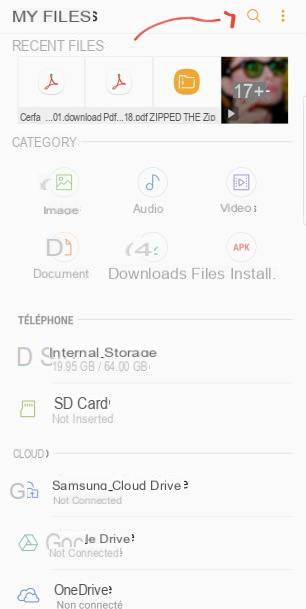
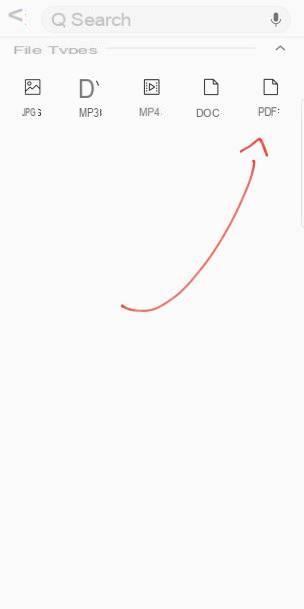
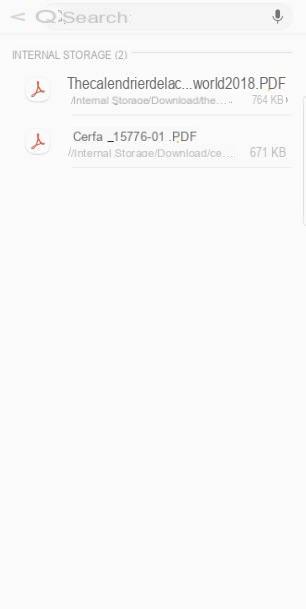
En cuanto a las aplicaciones de Play Store, recomendamos Solid Explorer o Google Files GO. Recuérdalouna simple búsqueda en "PDF" en la barra de exploración será suficiente para mostrarte todos tus archivos PDF.
Si quieres encontrar un archivo en particular, debes buscar su nombre en la barra de exploración o cambiar el modo de visualización una vez que la lista de tus PDFs esté frente a ti: por fecha, por nombre, por tamaño ... El objetivo es refinar la búsqueda para encontrar el archivo en cuestión..
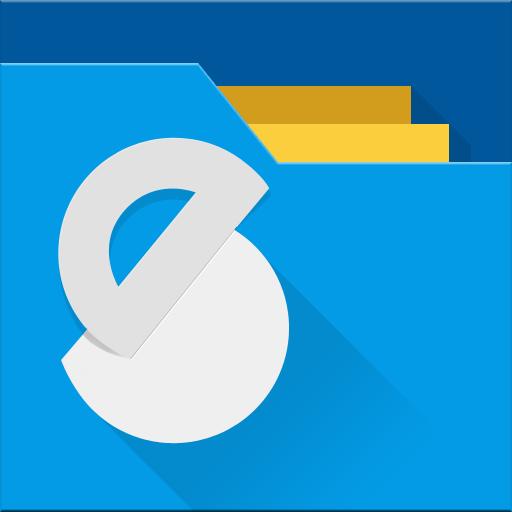
Explorador sólida Administrador de archivos
Descargar la Solid Explorer File Manager Free de APK
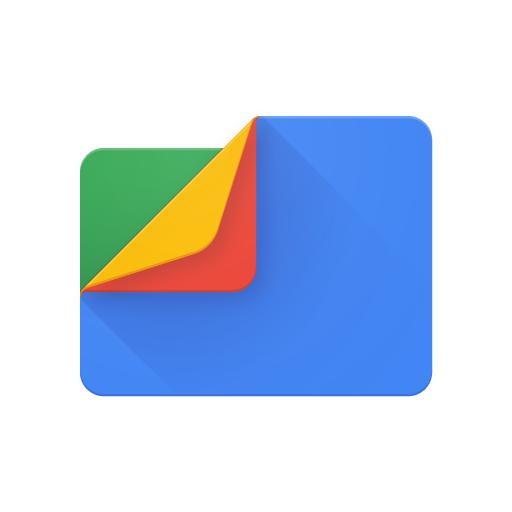
Archivos de Google
Descargar Files by Google Free APK
Mención especial a la aplicación DiskUsage por su interfaz muy original, pero no necesariamente fácil de aprender.
Leer un archivo PDF de algunas páginas
El lector de PDF generalmente no está instalado de manera predeterminada en su teléfono, pero la aplicación Google Drive normalmente debería estar presente. Este último tiene la ventaja de integrar un lector de archivos PDF minimalista pero funcional. Servirá para la gran mayoría de usos y si solo desea leer su archivo, no busque más.
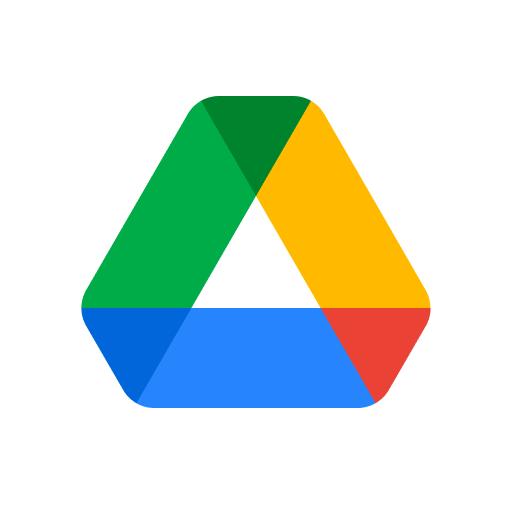
google Drive
Descargar la Google Drive Free de APKCon el lector de PDF de Google Drive, puede leer un PDF, buscar en el texto del archivo y guardar el documento en el nube. Una vez guardado, el ícono de Drive se reemplaza por el ícono de comentario.
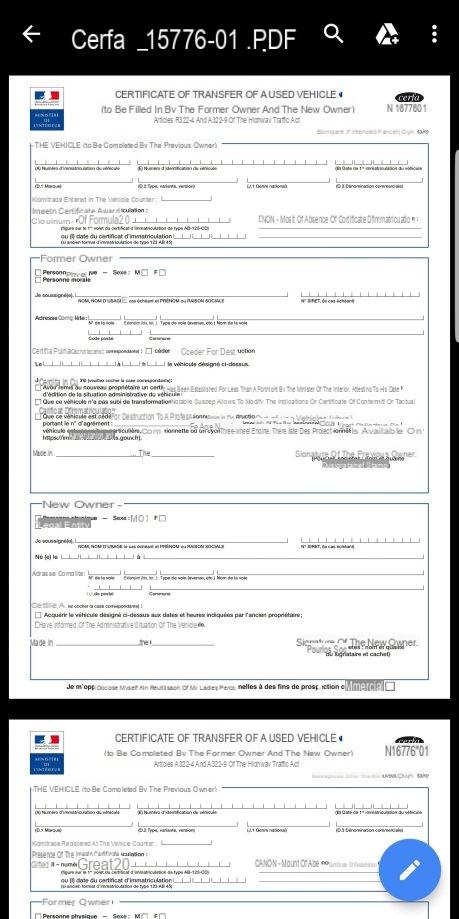
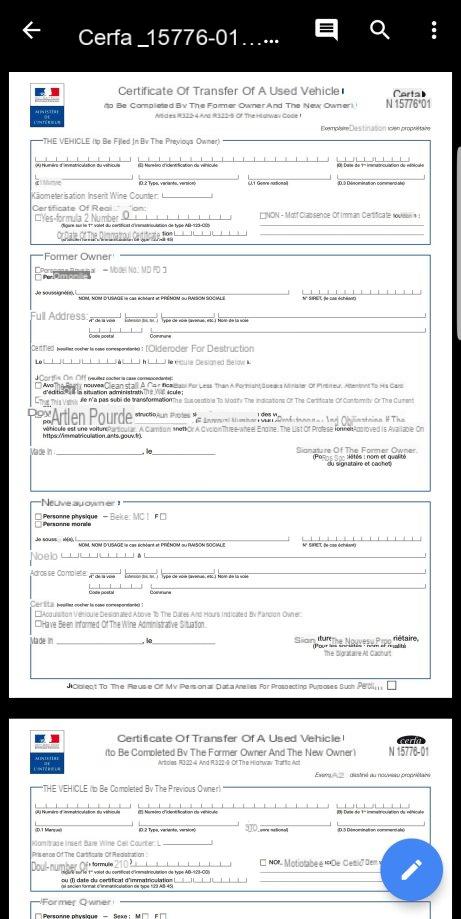
Tenga en cuenta que muy a menudo se instala otra aplicación de lectura de PDF como estándar en teléfonos Android: “Google PDF Viewer” o “Google PDF Reader” en español. Seguramente me preguntarás qué aporta además. Bueno, nada, esto es un duplicado, estamos acostumbrados a Google.
De hecho, esta unidad es muy similar a la de Google Drive, pero con una opción menos: la de guardar en Drive.
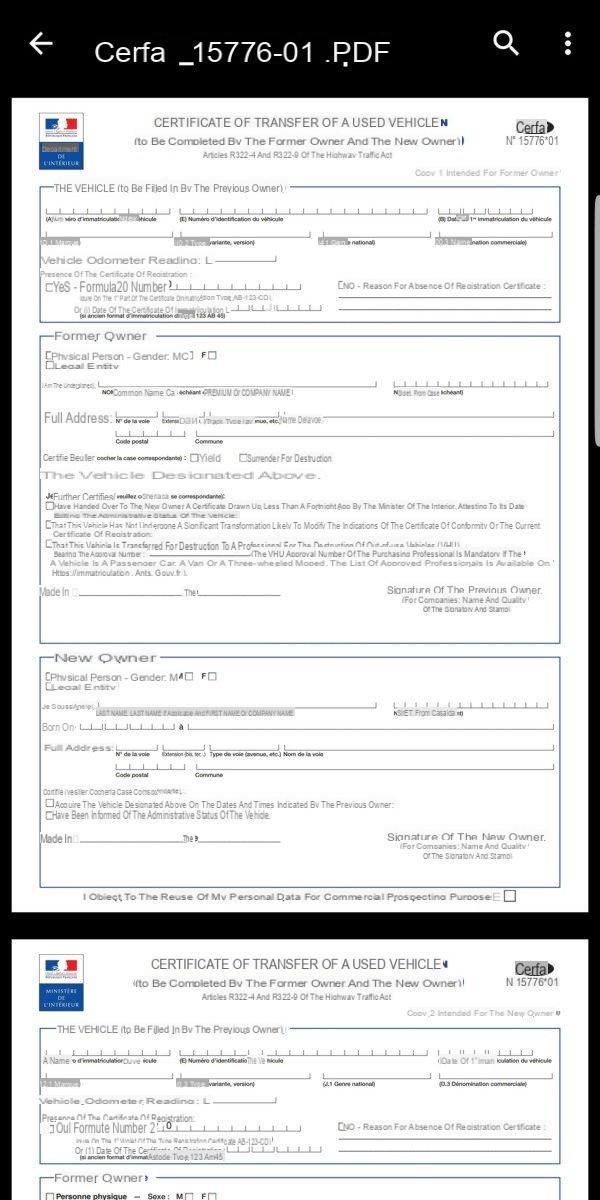
En realidad, es poco probable que su teléfono pueda abrir un archivo PDF, incluso si no ha instalado una unidad dedicada. Siempre habrá una solución básica, ergonómica o no. Dicha solución será a menudo la de Google, que se adaptará a la mayoría de usuarios.
Aquí, Samsung me ofrece 4 aplicaciones para abrir mi archivo PDF: una de Samsung, una de Google y dos de Microsoft. Android está hecho para eso: ¡la elección es suya! Recuerde que el lector de PDF Drive hará el truco.
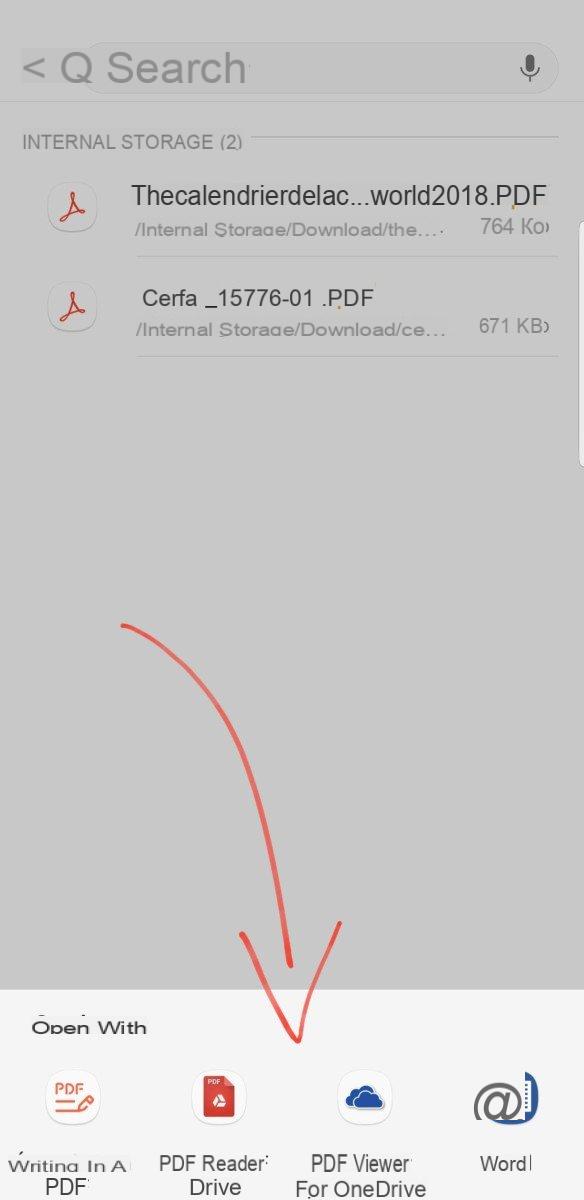
Leer un escaneo de varias docenas de páginas
Aunque el primer método funciona muy bien con archivos PDF bastante grandes, puede resultar más cómodo leerlos con una aplicación como Adobe Acrobat Reader. Este último ofrece muchas más posibilidades, como facilitar el seguimiento de la lectura, añadir marcadores, resaltar texto, tomar notas, etc.
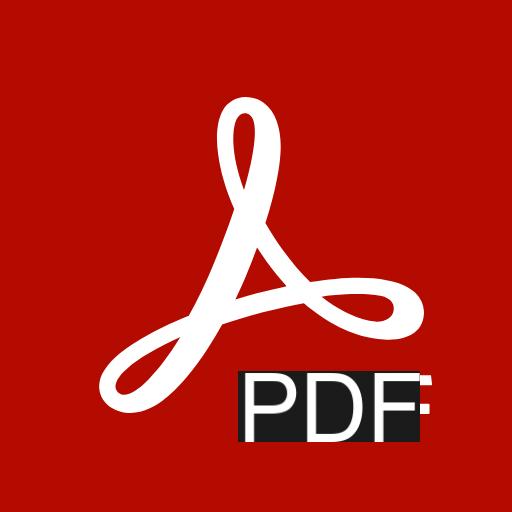
Adobe Acrobat Reader
Descargar la Adobe Acrobat Reader Free de APKMuchas de estas funciones requieren suscripción, pero las más interesantes son gratuitas. Primero, ya no es necesario pasar por un administrador de archivos, todos sus documentos PDF aparecen en la pestaña "Mis documentos" del menú lateral.
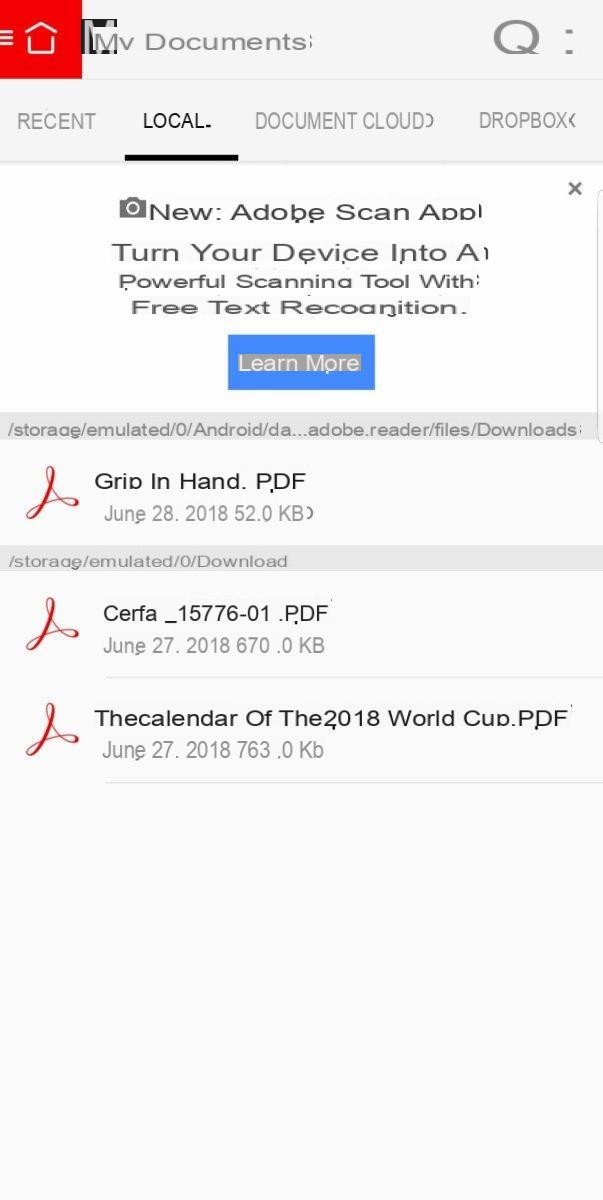
Una vez que un archivo está abierto, puede navegar fácilmente de una página a otra usando el cursor ubicado a la derecha de la pantalla. Se puede utilizar de dos formas diferentes: deslizándola hacia arriba y hacia abajo, o tocándola para introducir el número de página deseado.
Para evitar tener que recordar un número de página, Adobe también ofrece la adición de marcadores - llamados marcadores - en la barra en la parte inferior de la pantalla. También puede cambiar el modo de lectura; tenga en cuenta el presencia de un modo nocturno.
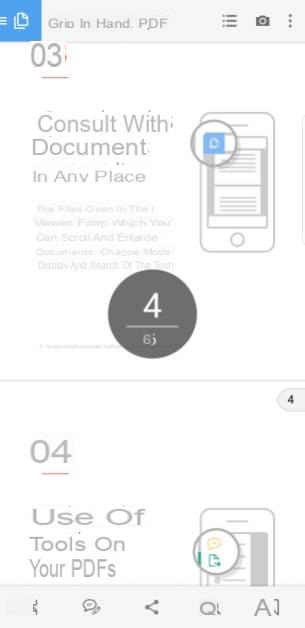
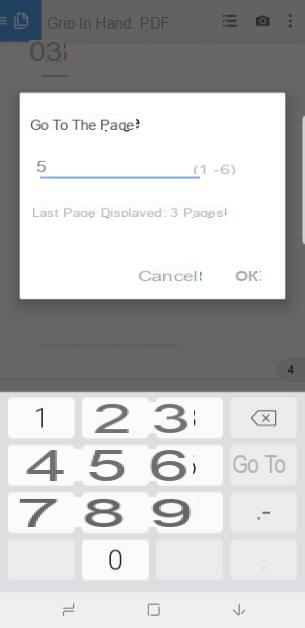
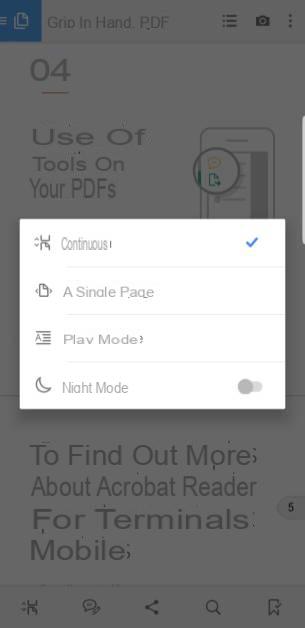
Mientras lee un PDF, es posible resaltar, subrayar y tachar texto con el fin de resaltar las partes que nos interesan. También es posible agregar notas mecanografiadas o escrito a mano para rodear o anotar elementos, por ejemplo.
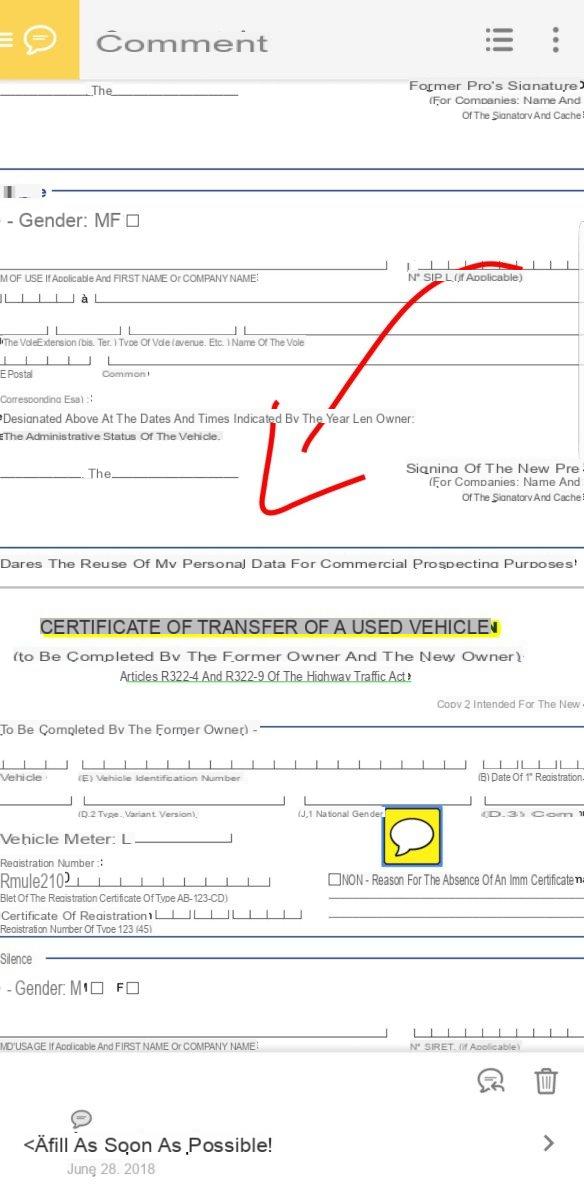
Finalmente, habrás notado en la captura de pantalla, Adobe Acrobat Reader ofrece descargar otra aplicación de la suite. Se trata de una herramienta de escaneo para escanear sus documentos con la cámara del teléfono, además de una herramienta de edición de archivos PDF, muy útil para rellenar y firmar formularios, por ejemplo.
Edite y firme un PDF desde su teléfono inteligente
Precisamente, este es el tema de esta última parte: ¿cómo modificar un archivo PDF desde tu smartphone? Atrás quedaron los días en que para devolver un PDF firmado teníamos que imprimirlo, firmarlo y escanearlo de nuevo.. Ahora han aparecido soluciones tanto en ordenadores como en móviles.
La mejor respuesta a este problema es Adobe Fill & Sign, disponible solo, pero que se integra con Adobe Acrobat Reader. Abra su archivo con Reader, luego desde el menú lateral seleccione "Rellenar y firmar", esto abrirá el documento PDF en la aplicación de edición. También es posible ir directamente a través de Adobe Fill & Sign.
Para ingresar texto sobre el PDF, simplemente escriba donde desea escribir y allí ingrese su texto. Tenga en cuenta que es posible registrar información personal como nombre, nombre, dirección y otros gracias al icono en forma de hombre en la parte superior de la pantalla. Esto hace posible no volver a escribir esta información cada vez que se llena el formulario.
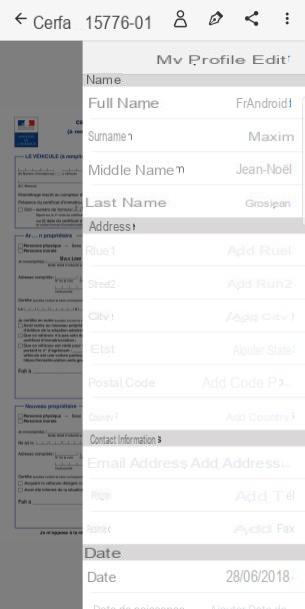
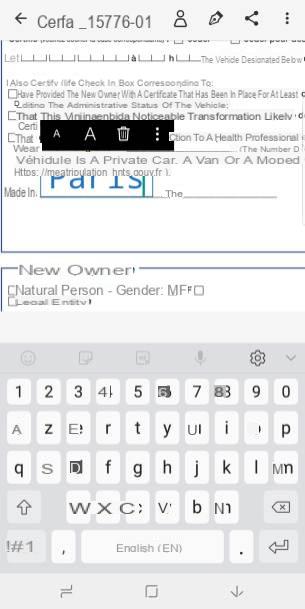
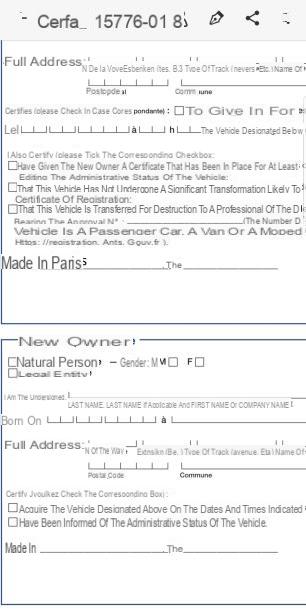
El icono de lápiz junto a él corresponde al menú de firma e iniciales. Luego puede guardar esta información para colocar su firma en cualquier lugar del documento más adelante. Finalmente, para marcar una casilla, un simple clic en ella muestra una cruz. Una vez que se completen sus cambios, todo lo que tiene que hacer es compartir el documento a través del ícono de compartir, ubicado en la parte superior de la pantalla.
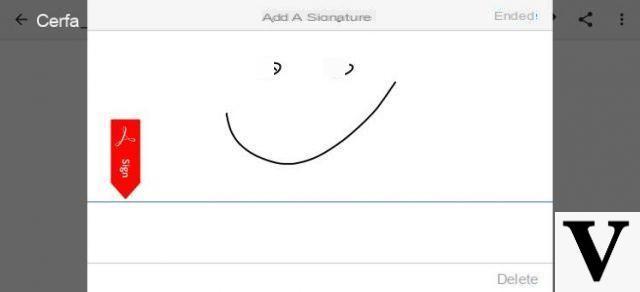
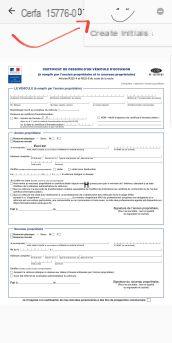
Existen otras soluciones, pero recomendamos las aplicaciones de Adobe, que, como comprenderá, cumplen los diversos criterios requeridos para el uso móvil. Tenga en cuenta que algunos fabricantes como Samsung, por ejemplo, ofrecen un editor de PDF directamente integrado en sus teléfonos.


























